原來觸控板....
這幾天在上課時,因為桌子沒有很大,稍覺得用滑鼠有點佔空間。
一旁的以華說,他都很習慣用觸控板了,我問他,他拖曳檔案要怎麼按,
他就示範了一次,我稍微一試以後,發現原來跟滑鼠的點選是一樣的......
我原本還要按著觸控板的左鍵,右手食指再去拖曳檔案。這下左手也不用忙了。
於是對觸控板起了一絲興趣,到Synaptic 的官方網站下載了最新版的 TouchPad 驅動程式以後,稍加一設定,果然好用的緊。
原來這台 Acer 的 Aspire 5745G 的老舊觸控板也可以用三支指頭阿~
我設定只要三支指頭按上去,就自動啟動Google Chrome。
我也設定只要點一下觸控板的左上角,就會自動關閉現在的視窗。
點一下左下角則是會自動啟動 檔案總管。
右上角則是滑鼠中鍵,右下角是最小化現在的視窗。
又設定了移動動量等等,雖然沒有Apple的觸控板那麼好用,不過也比之前好用太多了。
還有一些酷炫的功能,像是直接在觸控板上面畫個符號,像是M字,或是G字,等等。分別會啟動相對應的功能(mail 或 google首頁)。不過我覺得這個功能我不太需要,所以就關掉了。
一旁的以華說,他都很習慣用觸控板了,我問他,他拖曳檔案要怎麼按,
他就示範了一次,我稍微一試以後,發現原來跟滑鼠的點選是一樣的......
我原本還要按著觸控板的左鍵,右手食指再去拖曳檔案。這下左手也不用忙了。
於是對觸控板起了一絲興趣,到Synaptic 的官方網站下載了最新版的 TouchPad 驅動程式以後,稍加一設定,果然好用的緊。
原來這台 Acer 的 Aspire 5745G 的老舊觸控板也可以用三支指頭阿~
我設定只要三支指頭按上去,就自動啟動Google Chrome。
我也設定只要點一下觸控板的左上角,就會自動關閉現在的視窗。
點一下左下角則是會自動啟動 檔案總管。
右上角則是滑鼠中鍵,右下角是最小化現在的視窗。
又設定了移動動量等等,雖然沒有Apple的觸控板那麼好用,不過也比之前好用太多了。
還有一些酷炫的功能,像是直接在觸控板上面畫個符號,像是M字,或是G字,等等。分別會啟動相對應的功能(mail 或 google首頁)。不過我覺得這個功能我不太需要,所以就關掉了。

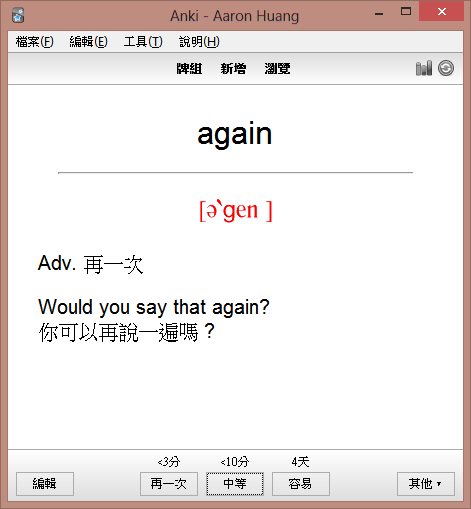
留言
張貼留言